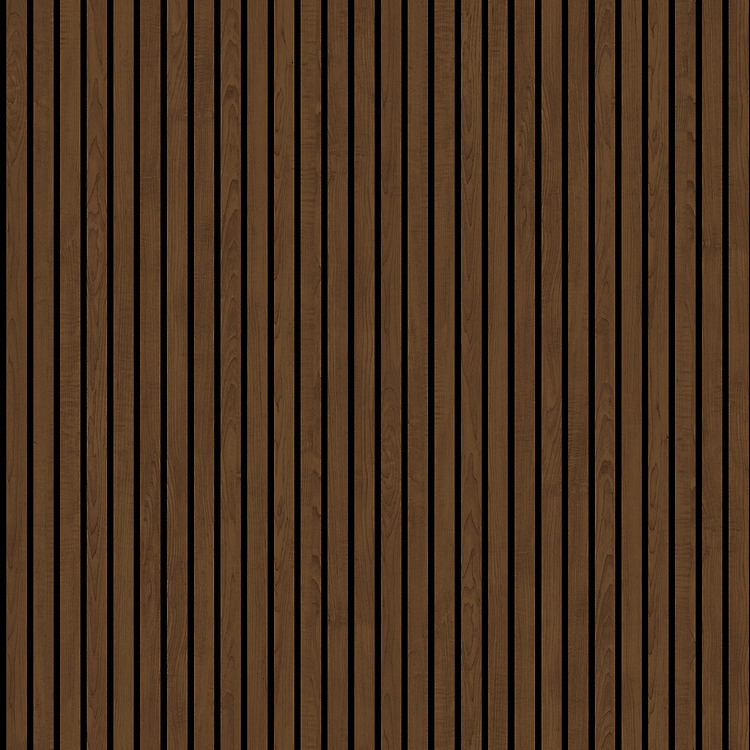09.육모 정자 만들기 - 동귀틀 가공
1. -안내선을 빨간색과 같이 90도로 그려줍니다. -편집모드 안으로 들어가서 파란색처럼 라인을 그려줍니다. -1번 부분은 Push/Pull로 끝까지 내려줍니다. -2번 부분은 20만큼 내려 줍니다. 2. 3. 현재 그려진 사항입니다. 4. ▲ 밑의 부분도 안내선을 수직으로 그려준 후 꼭짓점끼리 맞춰서 라인으로 선을 그려줍니다. -Push/Pull로 20mm 올려줍니다. (양쪽) ▲ 동귀틀 안쪽에서 12,19,25mm의 사각형을 그려 줍니다. ▲ Push/Pull로 5mm밀어 줍니다. - 삐져나온 부분은 사각형을 그려준 후 삭제를 하면 됩니다. ▲하나 건너서 동귀틀은 삭제를 하고 만들어 놓은 동귀틀을 120도 회전 복사 합니다. ▲총 6개의 동귀틀 중 3개를 만들었으니 나머지 3개를 더 만들면 됩니다. ..